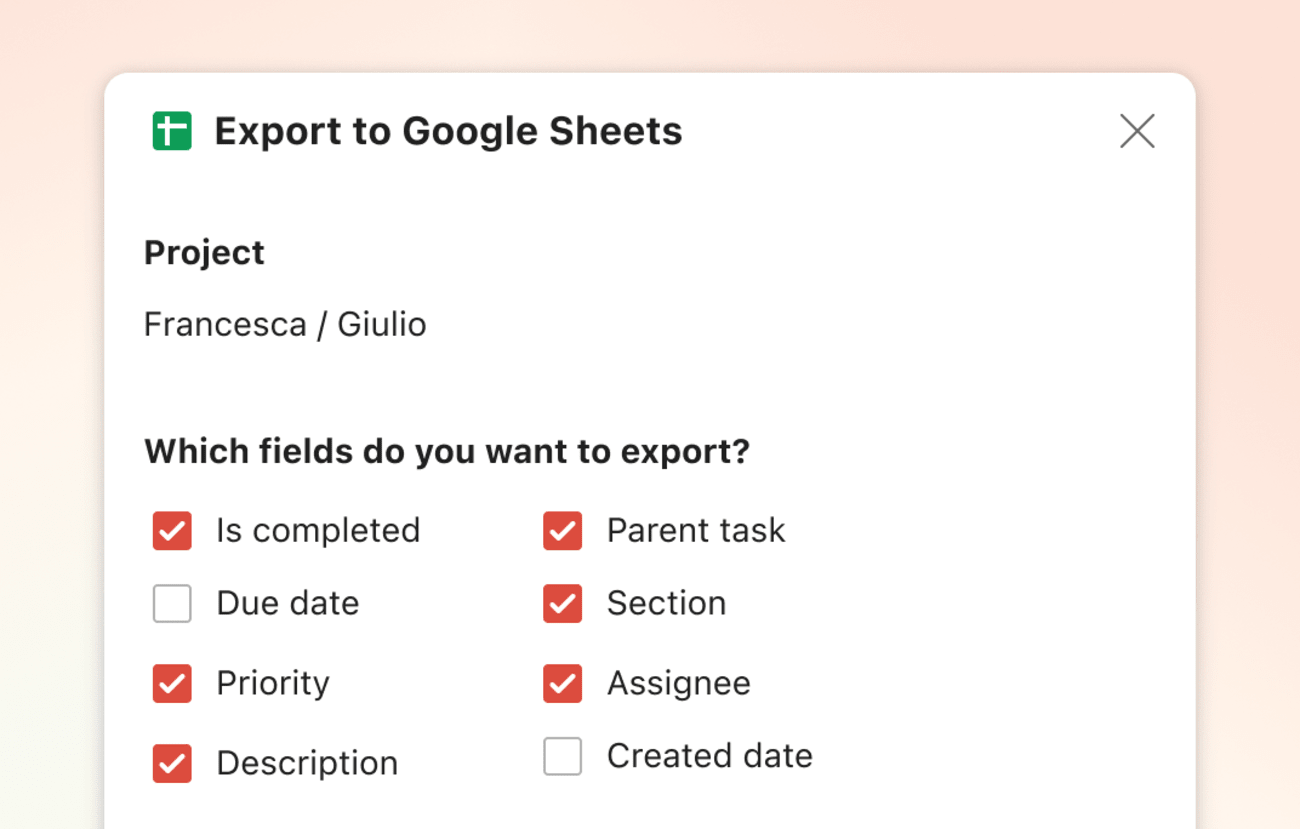A extensão de exportação do Planilhas Google permite que você documente e faça relatórios do trabalho em progresso. Com esta extensão, você poderá exportar tarefas, incluindo datas de vencimento, prioridade de tarefa, data de criação, descrição, seção e responsável.
Configurando a extensão
- Faça login no Todoist em https://todoist.com ou nos aplicativos para desktop.
- Clique em seu avatar no canto superior esquerdo.
- Selecione Configurações.
- Clique em Integrações no menu lateral.
- Clique em Navegar na parte superior das configurações de integrações.
- Na lista de integrações disponíveis, selecione Exportar para Google Sheets.
- Clique em Adicionar.
- Clique em Confirmar.
Ao usar a extensão pela primeira vez, será solicitado o acesso em sua conta Google para para ler dados do aplicativo.
Usando a extensão
- Em qualquer projeto no Todoist, clique no ícone dos três pontinhos no canto superior direito. Isto irá abrir o menu de projeto.
- Clique em Exportar para Google Sheets.
- Use as caixas de seleção para selecionar quais campos de tarefas (incluindo datas de vencimento, prioridade, data de criação, descrição, seção e responsável) você gostaria de exportar e se deseja incluir todas as tarefas concluídas.
- Clique em Exportar.
Limitações
Encontrando problemas ao exportar seus dados para o Google Sheets? Aqui estão algumas das limitações conhecidas da extensão.
Se você estiver exportando um projeto com um grande número de tarefas ativas ou concluídas, a extensão pode expirar e retornar uma tela de erro. Quando isso acontecer, aguarde alguns minutos para que a exportação seja concluída e verifique o resultado no Google Sheets. Se, após um longo período, a exportação não aparecer, entre em contato conosco para obter ajuda.
Tarefas recorrentes ativas serão consideradas como não concluídas por esta integração. Apenas após você escolher concluí-las para sempre elas serão exibidas como concluídas.
Remover a extensão
- Clique em seu avatar no canto superior esquerdo.
- Selecione Integrações.
- Clique em Exportar para Google Sheets.
- Selecione Remover.
- Clique em Remover para confirmar.
Obter ajuda
Se você estiver com problemas para configurar ou usar a extensão Exportar para Google Sheets, entre em contato conosco.